Başkaları bilmeden iPhone'da konum izlemeyi nasıl kapatabilirim? Birçok uygulamanın konum hizmeti gereksinimleri olduğunu fark ettim. Gerçek şu ki, bu konum hizmetlerini kapatmayı tercih ediyorum. Onlara sadece belirli anlarda kullanırken ihtiyacım var. Bunu nasıl yapabilirim?
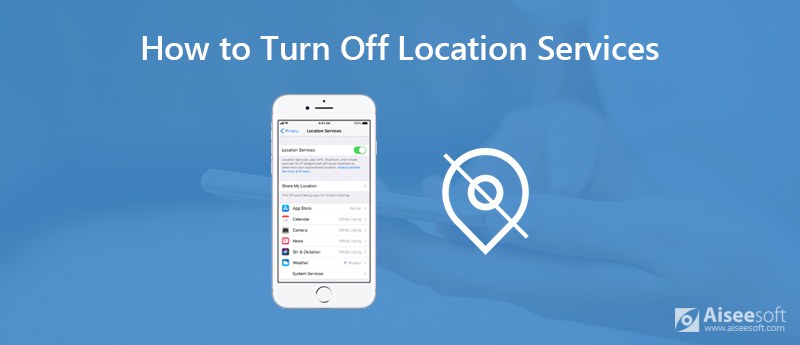
İPhone ve iPad'inizdeki konum servisleri birçok avantaj ve kolaylık sağlar. İOS cihazınızı bulmak için GPS, Wi-Fi, baz istasyonu konum verilerine ve Bluetooth'a güvenebilirsiniz. Bu konum verileri size bir harita üzerinde etkileyici derecede doğru bir konum verebilir.
Ancak son zamanlarda, bazı harita uygulamaları dışında, hemen hemen tüm uygulamaların konum izninizi gerektirdiğini öğrenebilirsiniz. Aslında kişisel konumunuzu onlarla paylaşmak istemezsiniz. Sürekli geliş gidişleriniz izleniyormuş gibi geliyor, biraz sinir bozucu. Daha sonra iPhone'da konum hizmetleri nasıl kapatılır? Veya yalnızca belirli uygulamalar için konum izlemeyi devre dışı bırakmak mı istiyorsunuz?
Aslında iPhone veya iPad'de konum servislerini kapatmak oldukça kolaydır. İlk bölümde, size konum hizmetlerini nasıl tamamen devre dışı bırakacağınızı göstereceğiz. Bu, Apple Maps'in bile size konumunuzun doğru okumalarını veremeyeceği anlamına gelir. Unutmayın, kullanamazsınız "IPhone'umu Bul" özelliği bu durumda.
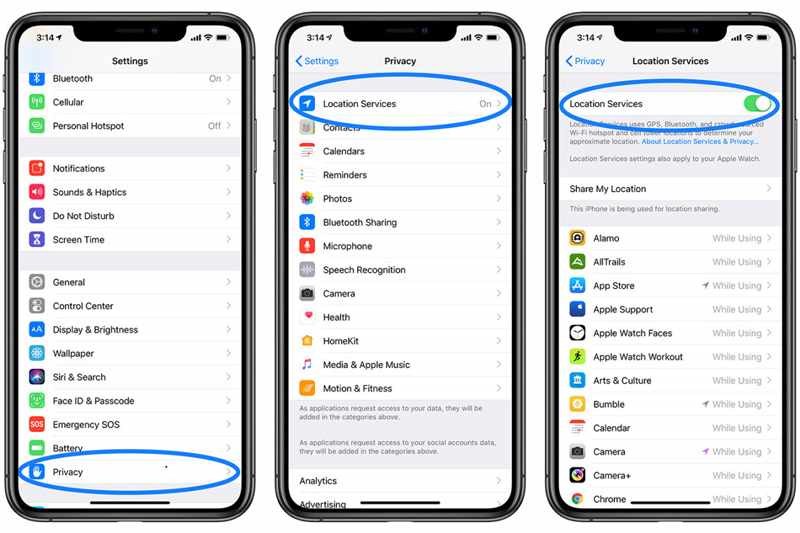
Bu arayüzde "Konumumu Paylaş" seçeneğini de bulabilirsiniz. Bu özellik şunları yapmanızı sağlar: tam iPhone konumunu paylaş Mesajlar aracılığıyla arkadaşlarınıza. Birisine bulunduğunuz yeri tam olarak göstermeniz gerektiğinde, bunu kullanabilirsiniz.
Çoğu durumda, yalnızca belirli uygulamalar için konum hizmetlerini kapatmak istersiniz. Bu kısım, nasıl yapılacağını ayrıntılı olarak gösterecektir.
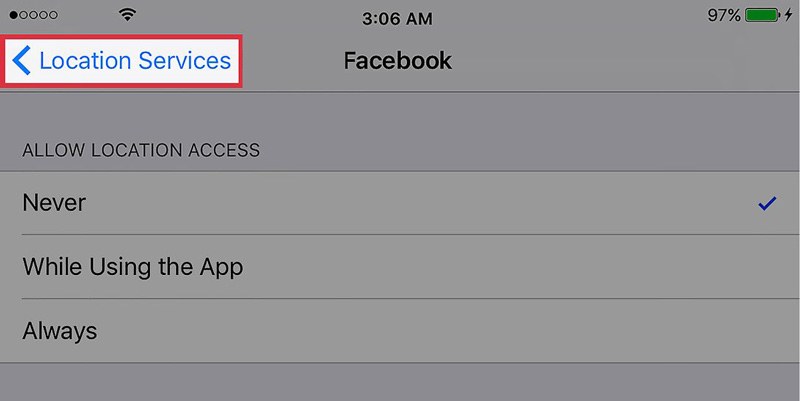
Tüm iOS uygulama türlerinin yanı sıra, iOS cihazının kendisi de konum verilerinizi izleyecektir. En çok ziyaret ettiğiniz yerleri ve diğer bilgileri kaydetmek için iOS'ta tasarlanmış bir "Önemli Konumlar" özelliği vardır. iPhone veya iPad'inizin konum takibini devre dışı bırakmak istiyorsanız aşağıdaki kılavuza göz atabilirsiniz.
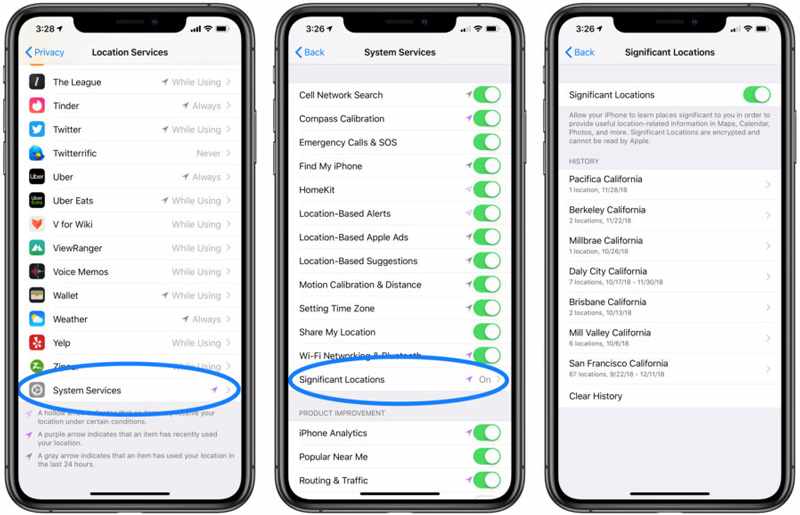
Yukarıdaki çözümlerle, bu özelliği kapatmak veya açmak için iPhone ve iPad'deki konum hizmetlerini kolayca yönetebilirsiniz. Burada kullanımı kolay bir iOS veri yöneticisi öneriyoruz, iOS Veri Yedekleme ve Geri Yükleme gizliliğinizi ve tüm kişisel verilerinizi daha iyi korumanıza yardımcı olmak için. Resimler, videolar, şarkılar, kişiler, mesajlar vb. gibi her türlü iOS verisini bilgisayarınıza yedekleme özelliğine sahiptir. Dahası, bazı önemli verileri kaybetmeniz durumunda tüm verileri geri yüklemenizi sağlar.

Dosya İndir
iOS Veri Yedekleme ve Geri Yükleme
%100 Güvenli. Reklamsız.
%100 Güvenli. Reklamsız.
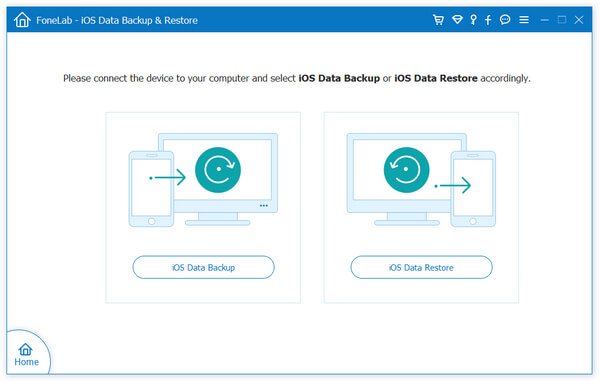
Bu yazıyı okuduktan sonra konum izleme konusunda endişelenmenize gerek yok. Size yardımcı olacak ayrıntılı kılavuzu gösteriyoruz konum hizmetlerini kapat iPhone ve iPad'de. Hala kafanızı karıştıran bir şey varsa, bize mesaj bırakmaktan çekinmeyin.
Haritalar ve Konumlar
1. Apple Haritalar Çalışmıyor 2. iPhone'da Konumu Sıfırlama 3. Google Konum Geçmişini Sil 4. iPhone'da Konum Hizmetlerini Kapatın 5. Google Haritalar'ın ekran görüntüsü 6. Google Haritalar Geçmişini Temizle
İPhone / iPad / iPod'dan Windows / Mac'e veri yedeklemek ve iOS veri yedeklemesinden iOS aygıtına / bilgisayara güvenli ve verimli bir şekilde geri yüklemek için en iyi seçiminiz.
%100 Güvenli. Reklamsız.
%100 Güvenli. Reklamsız.